Logitech SetPoint je ekskluzivni nabor programske opreme za strojno opremo Logitech. Če viditeNapaka med izvajanjem!‘Sporočilo o napaki, ki mu sledi pot Setpoint.exe, potem se to dogaja, ker verjetno uporabljate starejšo različico programske opreme SetPoint. Če želite težavo rešiti, sledite tem preprostim popravkom v računalniku.
Fix-1 Ponovno namestite najnovejšo različico Setpoint-
Odstranite in znova namestite najnovejšo različico Nastavljena vrednost programska oprema lahko reši težavo v računalniku.
1. Morate dostopati do File Explorer.
2. Preprosto pojdite na to lokacijo-
C: \ Program Files \ Logitech \ SetPointP
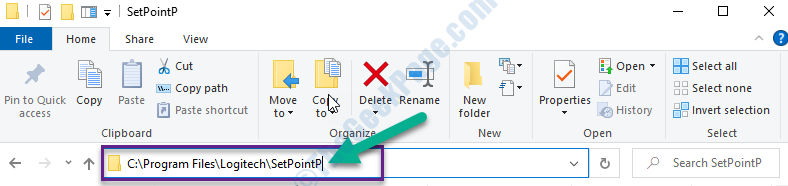
3. Zdaj se pomaknite navzdol, dokler ne vidite »UnInstaller“.
4. Dvojni klik na njem, da začne postopek odstranjevanja.

Zdaj sledite navodilom na zaslonu za namestitev programske opreme iz računalnika.
Ko odstranite programsko opremo iz računalnika, zaprite File Explorer okno.
Zdaj morate prenesti in namestiti najnovejšo različico SetPoint v računalniku.
1. Pojdi na to povezava v računalniku.
2. Kliknite »Pokaži vse prenose".
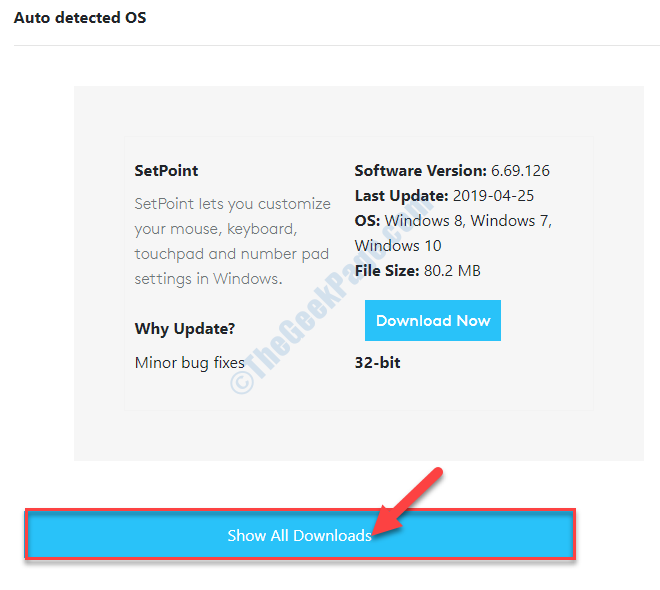
3. Zdaj, odvisno od arhitekture CPU, kliknite na “Prenesi zdaj“.

SetPoint namestitveni program se bo prenesel čez nekaj časa.
4. Pojdite na mesto za prenos v računalniku.
5. Dvojni klik naSetPoint6.69.123_64”Za zagon namestitvenega programa.

6. V Nastavitev SetPoint ™ v oknu kliknite »Naslednji“.
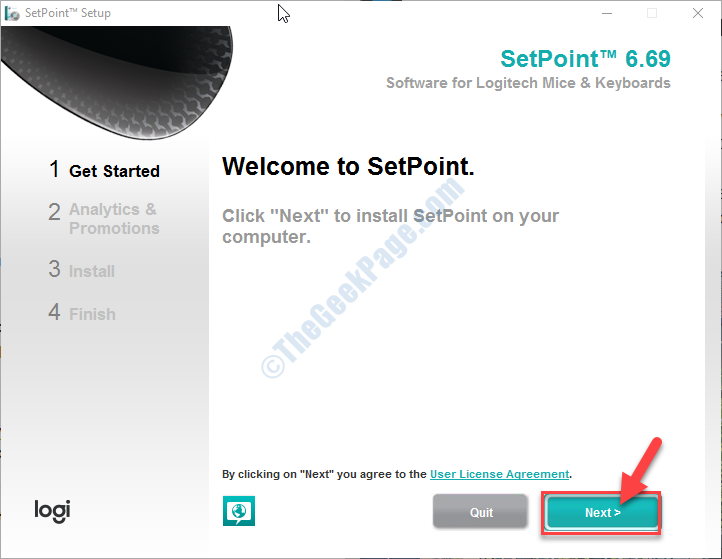
Namestitev se bo začela kmalu.
7. Ko viditeNamestitev je končana", Kliknite na"Končaj“.
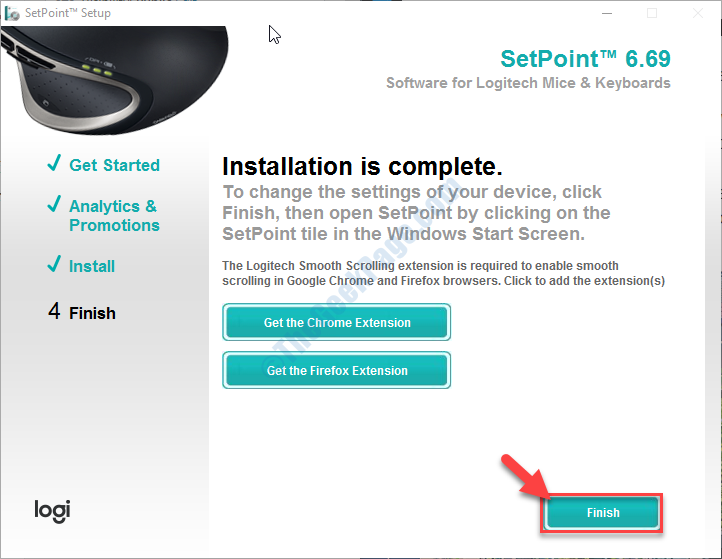
Zdaj, ponovni zagon računalnik.
Po ponovnem zagonu računalnika preverite, ali se težava še vedno dogaja ali ne.
Popravek-2 Namestite manjkajoče knjižnice Visuall C ++ Redist-
Ta težava se lahko pojavi tudi zaradi odsotnosti nekaterih ključnih Visual C ++ knjižnične datoteke.
1. Pojdi na to povezava.
2. Zdaj kliknite na “Brezplačen prenos“.
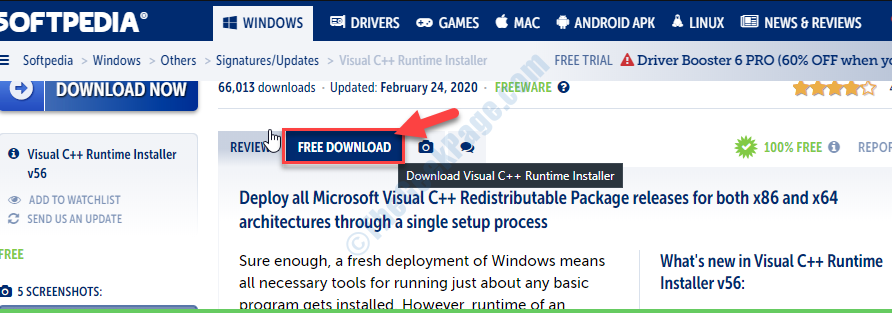
3. Kliknite na "Varni prenos”, Da začnete postopek prenosa.

Namestitveni program Visual C ++ Redist bo prenesen.
Ko je postopek prenosa končan, zaprite okno brskalnika.
Znova zaženi računalnik.
4. Po ponovnem zagonu naprave pojdite na mesto za prenos v računalniku.
5. Dvojni klik naNamestitveni program Visual C ++ Redist V56“.
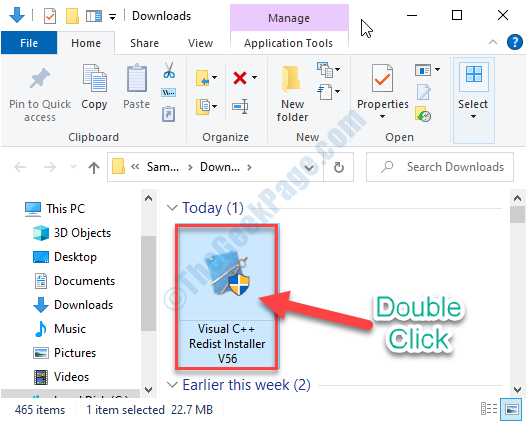
6. Ko "Pritisnite Y za Da"Se prikaže sporočilo Ukazni poziv če želite inicializirati postopek namestitve, pritisnite “Y."S tipkovnice.

Počakajte nekaj časa, da se postopek namestitve konča.
Popravek-3 Izbrišite datoteko mscvcp110.dll-
Težavo lahko povzroči ena slaba datoteka DLL. Če ga izbrišete, boste rešili težavo.
1. V računalniku odprite File Explorer.
2. Zdaj se pomaknite do te lokacije v File Explorer.
C: \ Program Files \ Logitech \ SetPointP
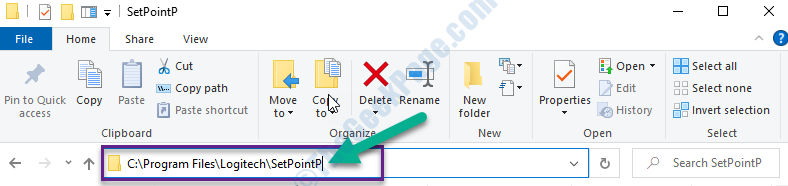
3. Zdaj se pomaknite navzdol, dokler ne viditemsvcp110.dll" mapa.
4. Potem, desni klik namsvcp110.dll"In nato kliknite"Izbriši“.
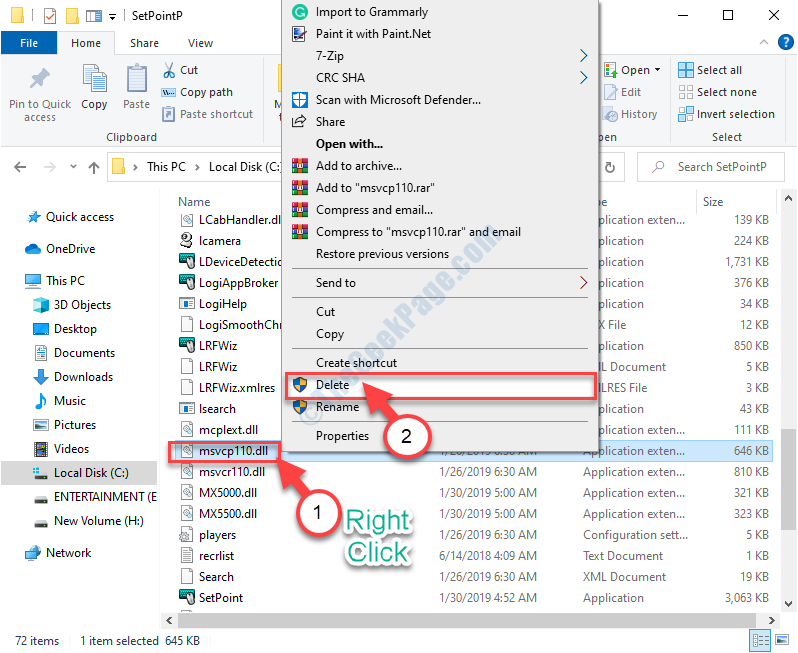
Ko datoteko izbrišete, znova zaženite računalnik.
Po ponovnem zagonu preverite SetPoint ponovno. Težava se ne bo nadaljevala.
Fix-4 Zaženite Logitech SetPoint v načinu združljivosti-
Tek SetPoint v združljivem načinu vam lahko pomaga.
1. Preprosto pritisnite Tipka Windows + E.
2. Zdaj se pomaknite do te lokacije v File Explorer.
C: \ Program Files \ Logitech \ SetPointP
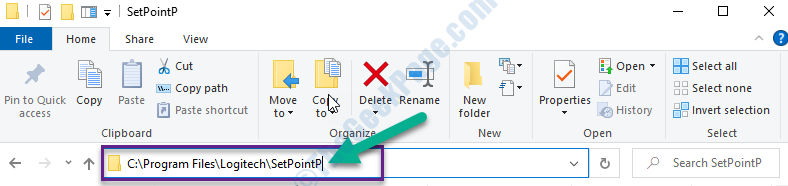
3. Zdaj se pomaknite navzdol, dokler ne viditeSetPoint”.
4. Desni klik naSetPoint"In nato kliknite"Lastnosti“.

5. V SetPoint Properties okno, pojdite naKompatibilnost".
6. Zdaj, preveritemožnost “Zaženite ta program v načinu združljivosti za:”

7. Zdaj kliknite spustni meni in izberiteWindows7«S spustnega seznama.
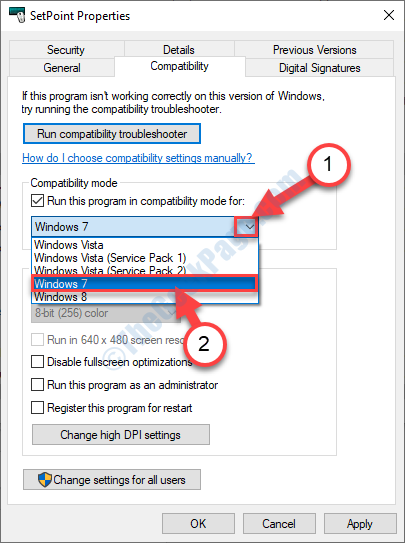
8. Na koncu kliknite »Prijavite se"In nato kliknite"v redu“.

Nato poskusite dostopati SetPoint ponovno. Tokrat se napaka ne bo ponovila.
Vaš problem je rešen.

